کمپیوٹر کی چلانے والی میموری کو کیسے چیک کریں
آج کے ڈیجیٹل دور میں ، کمپیوٹر کی چلانے والی میموری (رام) اس کی کارکردگی کو متاثر کرنے والے ایک اہم عوامل میں سے ایک ہے۔ چاہے یہ روزانہ آفس کا کام ، گیمنگ اور تفریح ، یا پیشہ ورانہ ڈیزائن ہو ، اپنے کمپیوٹر کی چلتی یادداشت کو سمجھنا بہت ضروری ہے۔ اس مضمون میں یہ تفصیل سے متعارف کرایا جائے گا کہ ونڈوز اور میک او ایس سسٹم میں چلانے والی میموری کو کس طرح چیک کیا جائے ، اور پچھلے 10 دنوں میں اس کو گرم موضوعات کے ساتھ جوڑیں تاکہ قارئین کو کمپیوٹر کی کارکردگی کو بہتر طریقے سے منظم کرنے میں مدد ملے۔
1. ہم چلانے والی میموری کو کیوں چیک کریں؟
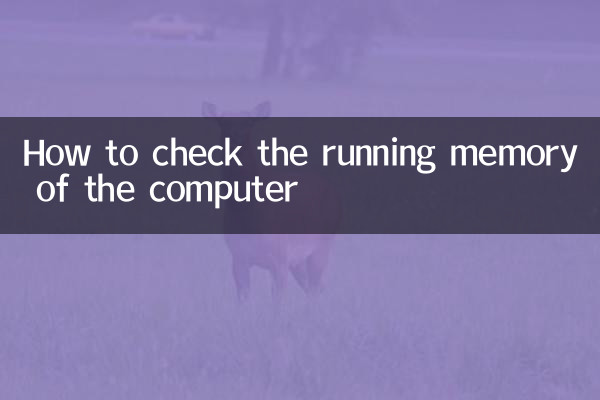
میموری چلانا وہ جگہ ہے جہاں کمپیوٹر عارضی طور پر ڈیٹا کو ذخیرہ کرتا ہے ، جو ملٹی ٹاسکنگ کی آسانی کو براہ راست متاثر کرتا ہے۔ اگر ناکافی میموری موجود ہے تو ، کمپیوٹر پیچھے رہ جانے اور پروگرام کے کریشوں جیسے مسائل کا سامنا کرسکتا ہے۔ حالیہ گرم موضوعات میں میموری سے متعلقہ گفتگو مندرجہ ذیل ہیں:
| گرم عنوانات | متعلقہ مواد |
|---|---|
| گیم "فینٹم پارلو" ایک ہٹ ہے | کھلاڑیوں نے اطلاع دی ہے کہ کھیل بہت زیادہ میموری لیتا ہے ، جس کی وجہ سے پیچھے رہ جاتا ہے |
| ونڈوز 11 24 ایچ 2 اپ ڈیٹ | نیا نظام میموری کے انتظام کو بہتر بناتا ہے اور ملٹی ٹاسکنگ کی کارکردگی کو بہتر بناتا ہے |
| اے آئی ٹولز کی مقبولیت | بڑے AI ماڈل چلانے کے لئے میموری کی بڑی مدد کی ضرورت ہے |
2. ونڈوز سسٹم میں چلانے والی میموری کو کیسے چیک کریں
ونڈوز صارفین کے چلانے والی میموری کو دیکھنے کے لئے کچھ عام طریقے یہ ہیں:
| طریقہ | آپریشن اقدامات |
|---|---|
| ٹاسک مینیجر | 1. ٹاسک بار پر دائیں کلک کریں 2. "ٹاسک منیجر" منتخب کریں 3. پرفارمنس ٹیب پر جائیں 4. میموری سیکشن دیکھیں |
| سسٹم کی معلومات | 1. ون+آر کیز دبائیں 2. "msinfo32" درج کریں اور انٹر دبائیں 3. "سسٹم سمری" میں "انسٹال فزیکل میموری" تلاش کریں |
| کمانڈ پرامپٹ | 1. اوپن کمانڈ پرامپٹ 2. "WMIC میموریچپ حاصل کرنے کی صلاحیت حاصل کریں" درج کریں 3. میموری کا سائز ظاہر کرنے کے لئے انٹر دبائیں (بائٹس میں) |
3. میک او ایس سسٹم کی چلانے والی میموری کو کیسے چیک کریں
میک صارفین مندرجہ ذیل طریقوں سے چلانے والی میموری کو چیک کرسکتے ہیں:
| طریقہ | آپریشن اقدامات |
|---|---|
| اس مشین کے بارے میں | 1. اوپری بائیں کونے میں ایپل آئیکن پر کلک کریں 2. "اس میک کے بارے میں" منتخب کریں 3. میموری کی معلومات کو "جائزہ" میں دیکھیں |
| سرگرمی مانیٹر | 1. اوپن ایپلی کیشنز> افادیت 2. سرگرمی مانیٹر شروع کریں 3. "میموری" ٹیب پر جائیں |
| ٹرمینل کمانڈز | 1. ٹرمینل کھولیں 2. "سسٹم_پروفیلر اسپراڈورڈیٹیٹائپ" درج کریں 3. "میموری" سے متعلق معلومات تلاش کریں |
4. رننگ میموری کو بہتر بنانے کا طریقہ؟
ٹکنالوجی فورمز پر حالیہ گرم مباحثوں کے مطابق ، میموری کی کارکردگی کو بہتر بنانے کے لئے مندرجہ ذیل تجاویز ہیں۔
1.غیر ضروری پس منظر کے پروگراموں کو بند کریں: بہت ساری درخواستیں میموری کے قیمتی وسائل پر قبضہ کرتے ہوئے ، بطور ڈیفالٹ پس منظر میں چلیں گی۔
2.ورچوئل میموری میں اضافہ کریں: اگرچہ آہستہ آہستہ ، یہ عارضی طور پر میموری سے باہر کے مسائل کو ختم کرسکتا ہے۔
3.جسمانی میموری کو اپ گریڈ کریں: اگر مدر بورڈ اس کی تائید کرتا ہے تو ، میموری ماڈیول شامل کرنا سب سے براہ راست حل ہے۔
4.میموری کی اصلاح کے اوزار استعمال کریں: کچھ ہلکے وزن والے ٹولز خود بخود بیکار میموری کو جاری کرنے میں مدد کرسکتے ہیں۔
5. میموری ٹکنالوجی میں حالیہ ترقیاتی رجحانات
ٹکنالوجی میڈیا رپورٹس کے مطابق ، میموری ٹکنالوجی میں اہم تبدیلیاں ہو رہی ہیں:
| ٹکنالوجی کے رجحانات | اثر |
|---|---|
| DDR5 میموری کی مقبولیت | نئی نسل کی میموری کا معیار ، رفتار میں 50 ٪ سے زیادہ کا اضافہ ہوا |
| LPDDR5X موبائل میموری | پتلی اور ہلکے لیپ ٹاپ اور موبائل آلات میں بہتر کارکردگی لانا |
| کیم میموری ماڈیول | نوٹ بک میموری کی نئی شکل ، اعلی صلاحیت کی حمایت کرتی ہے |
چلانے والی میموری کو کس طرح چیک کرنا جاننے سے صارفین نہ صرف کمپیوٹر کی کارکردگی کو سمجھنے میں مدد کرسکتے ہیں ، بلکہ اپ گریڈ کے فیصلوں کی بھی بنیاد فراہم کرتے ہیں۔ ایسی دنیا میں جہاں ایپلی کیشنز تیزی سے میموری کا مطالبہ کررہی ہیں ، یہ مہارت ہر کمپیوٹر صارف کے لئے قیمتی ہے۔ اگر آپ کو معلوم ہوتا ہے کہ آپ کی میموری اکثر زیادہ بوجھ کے تحت ہوتی ہے تو ، آپ کو اپنے سسٹم کو بہتر بنانے یا اپنے ہارڈ ویئر کو اپ گریڈ کرنے پر غور کرنے کی ضرورت پڑسکتی ہے۔

تفصیلات چیک کریں

تفصیلات چیک کریں